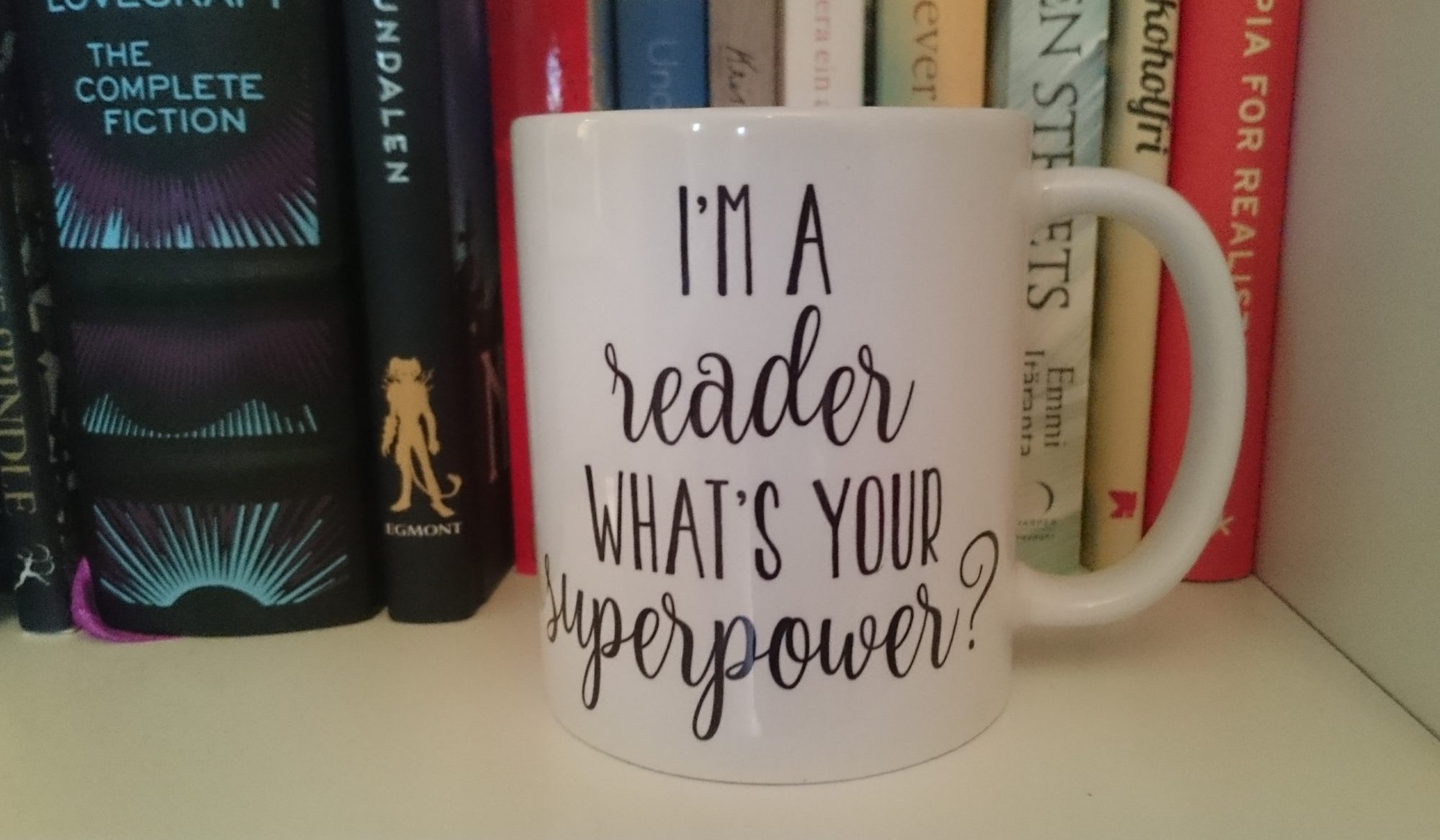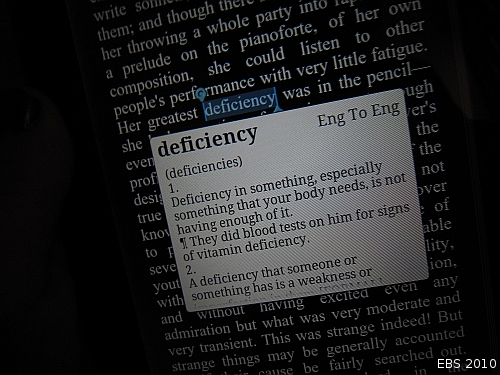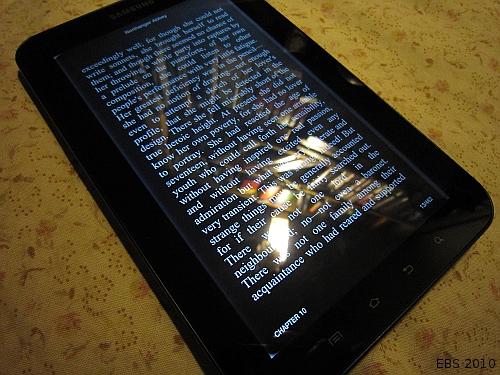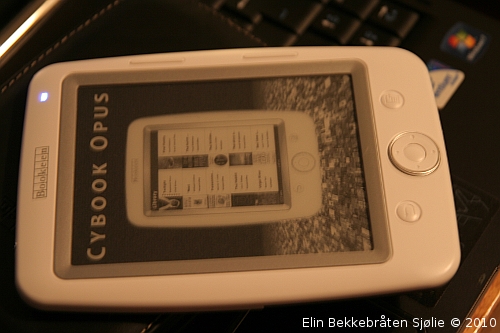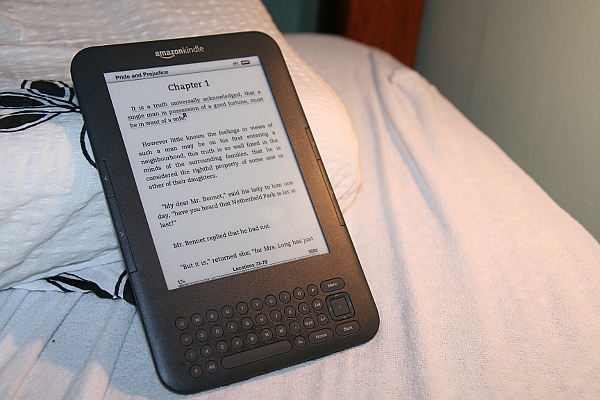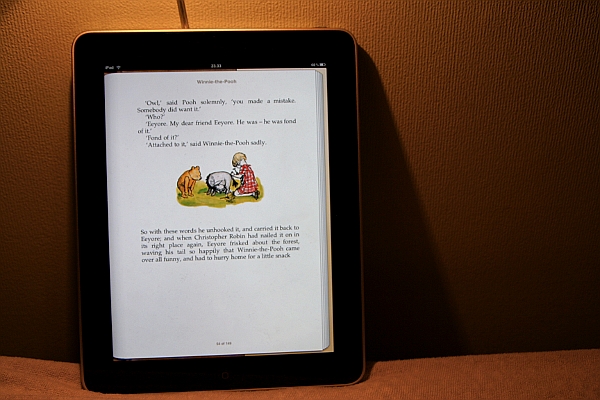Først har jeg en innrømmelse å komme med: I motsetning til de tidligere lesebrettene er ikke dette brettet lånt, men det er mitt. Etter å ha kikket på et tilhørende Fylkesbiblioteket i Finnmark, fant jeg ut at jeg ikke ville vente meg å kjøpe meg et eget, for så nær som farget e-blekk, så var dette midt i blinken!

Sony PRS-350 er et lesebrett med en skjerm på fem tommer, noe jeg synes er en flott størrelse. Det er utrolig lite og lett, at det smidig går ned i veska, og er veldig fint å holde i når man leser på senga om kvelden. I tillegg har den det aller nyeste innen e-blekk, nemlig E Ink® Pearl. Dette er så skarpt og papiraktig at det er like godt å lese på som vanlig papir!
En annen ting jeg likte godt var ordbokfunksjonen. Med brettet følger en liten «penn», som til vanlig oppbevares oppe til høyre på brettet. Med denne pennen kan man «klikke» på det engelske ordet man lurer på hva betyr, og man får en definisjon nederst på skjermen. Veldig greit! Man kan også gjøre notater i bøkene sine, men dette er ikke en funksjon jeg har brukt så mye, siden jeg ikke bruker å skrive notater i bøkene mine. Man kan også markere i bøkene med «markeringspenn», som også ligger under notatfunksjonene.
Å overføre bøker til lesebrettet er også veldig enkelt. Det følger med et «bibliotek» (library), det vil si et program som holder orden på bøkene du laster ned. Man importerer filene lett til dette programmet, og man kan synkronisere brettet mot PCen eller bare «dra» bøkene over til brettet. Å installere programmet var så enkelt at jeg ikke engang gadd å se på bruksanvisningen som fulgte med!
I motsetningen til Cybook Opus, som jeg testet tidligere, er dette brettet kjapt. En annen ting jeg liker ved det er dets uavhengighet. Jeg slipper det jeg likte minst med Kindle: Jeg er ikke avhengig av Kindle-formatet, men Sony, som er uavhengige, støtter flere format.
Det er også veldig enkelt å manøvrere seg rundt på brettet. Man kan enten bla ved å berøre skjermen, eller man kan klikke fram og tilbake på knappene nede under skjermen. Der finner man også knapper for «hjem», instillinger o. l. Man kan også stille inn i flere skriftstørrelser, skulle man ønske dette.
Jeg vet ikke om jeg er blendet av min forelskelse i dette brettet, men slik teknologien er i dag, har jeg ikke noe negativt å si om brettet. I hvert fall ikke etter mine personlige forhold. (Og dette er jo selvsagt privat, personlig synsing, jeg er ikke noen teknologisk ekspert! Da får du heller gå til et magasin som spesialiserer seg på dette).
Gleder meg til å reise uten å ha med meg en bunke bøker, og til å kunne lese PDF-dokumenter uten å skrive ut en hel regnskog…